谷歌浏览器下载安装完成后自动填充密码设置
时间:2025-08-03
来源:谷歌浏览器官网

1. 进入浏览器设置界面
- 打开已安装好的谷歌浏览器,点击右上角三个点的菜单按钮。在弹出的选项中选择“设置”,进入浏览器的配置页面。这是所有后续操作的基础入口,确保您处于正确的位置开始调整相关功能。
2. 找到自动填充模块
- 在设置页面向下滚动,直到看到“自动填充”这一项。点击它进入详细设置子菜单,这里会列出可管理的各类自动填充内容类型,包括密码、付款方式和地址等信息。我们需要重点关注的是其中的密码部分。
3. 开启保存密码提示功能
- 前往“自动填充”区域后,点击对应的“密码”选项。此时会出现一个新的页面,显示之前保存过的所有账户信息。将“提示保存密码”开关打开,这样当您首次在某个网站上输入登录凭据时,系统会主动询问是否记住该网站的用户名和密码组合。
4. 启用自动登录机制
- 在同一页面中,继续查找并激活“自动登录”选项。一旦此功能被开启,未来访问已经存储了凭证的网站时,浏览器将自动填入相应的用户名和密码,无需手动输入,节省时间和精力。
5. 管理已有密码记录
- 如果之前已经有保存过的密码条目,可以在该页面上逐一查看。对于每个条目旁边的省略号图标(…),点击它可以展开更多操作,比如编辑、删除特定网站的保存记录,或者查看详情。若想确认某条密码的正确性,可以点击眼睛形状的图标验证内容,但可能需要先输入设备解锁密码以确保安全性。
6. 测试自动填充效果
- 完成上述设置后,尝试访问一个需要登录的网站。输入过一次正确的账号密码后,下次再来到这个页面,观察浏览器是否能够正确地自动填充表单字段。如果一切正常,那么说明设置已经生效,您可以享受便捷的一键登录体验。
7. 调整异常情况处理方式
- 有时候可能会遇到某些网站的登录框无法正常识别的情况。这时可以尝试刷新页面或重新加载网站,看是否能解决问题。另外,检查是否有其他插件干扰了这一过程,必要时暂时禁用它们以排除故障原因。
8. 同步跨设备数据保持一致性
- 如果您使用了多台设备上的同一账号登录谷歌浏览器,建议开启同步功能。这样可以保证在不同机器间使用的自动填充规则一致,实现无缝切换工作环境的效果。
9. 定期审查安全性与隐私保护
- 虽然自动填充带来了便利,但也要注意定期检查已保存的信息是否存在安全隐患。尤其是公共电脑上使用时,务必记得退出个人账户并清除敏感数据,防止他人恶意利用。
10. 更新浏览器版本获取最新改进
- 确保您的谷歌浏览器始终保持更新状态,以便获得最新的安全补丁和新特性支持。新版本往往包含了对现有功能的优化和完善,有助于提升整体使用体验。
按照这些步骤操作,用户可以顺利设置并使用谷歌浏览器的自动填充密码功能,提高日常上网效率。重点在于正确配置浏览器内的相应选项,并妥善管理已保存的信息以确保安全。
继续阅读
谷歌浏览器插件管理功能详解及安全使用建议
 谷歌浏览器主页自定义设置详细操作步骤与技巧分享
谷歌浏览器主页自定义设置详细操作步骤与技巧分享
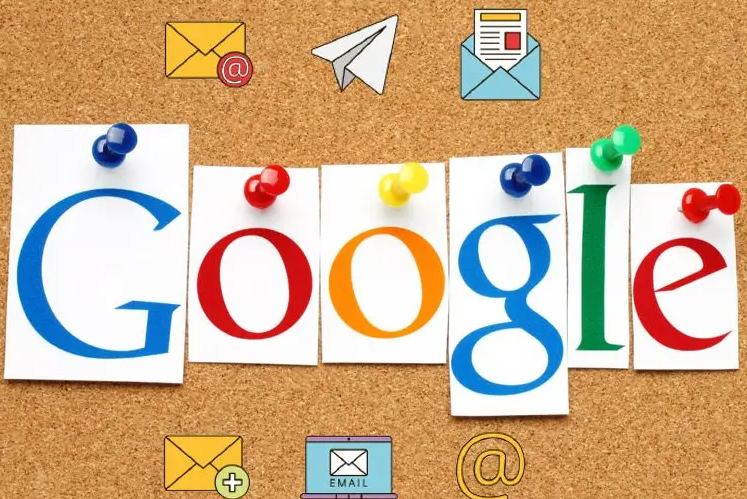 google Chrome浏览器快速安装操作指南
google Chrome浏览器快速安装操作指南
 Chrome浏览器网页搜索异常快速排查操作技巧分享
Chrome浏览器网页搜索异常快速排查操作技巧分享
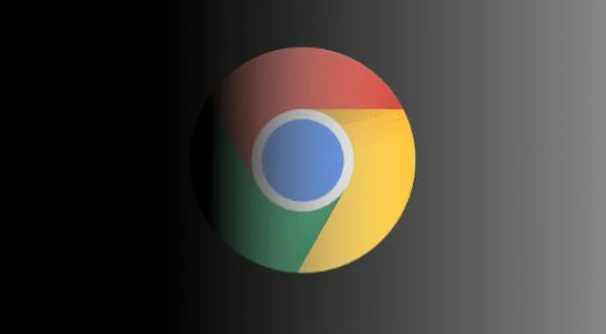

深入解析谷歌浏览器插件管理功能,分享安全使用建议,帮助用户优化插件配置,防范潜在风险。
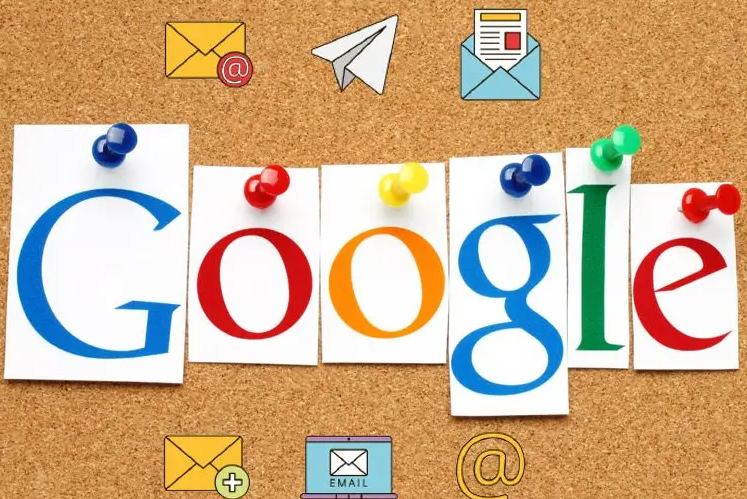
详尽介绍谷歌浏览器主页自定义设置的操作步骤与实用技巧,帮助用户打造个性化浏览主页,提升浏览体验。

google Chrome浏览器快速安装操作指南提供完整流程操作,包括下载安装、配置及优化方法,帮助用户高效完成浏览器安装。
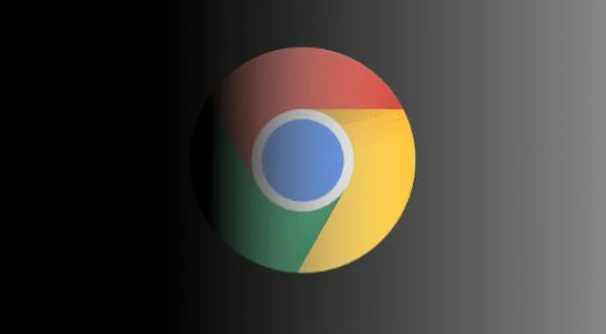
Chrome浏览器网页搜索异常会影响浏览体验,本教程提供快速排查操作技巧分享,帮助用户恢复搜索功能。
